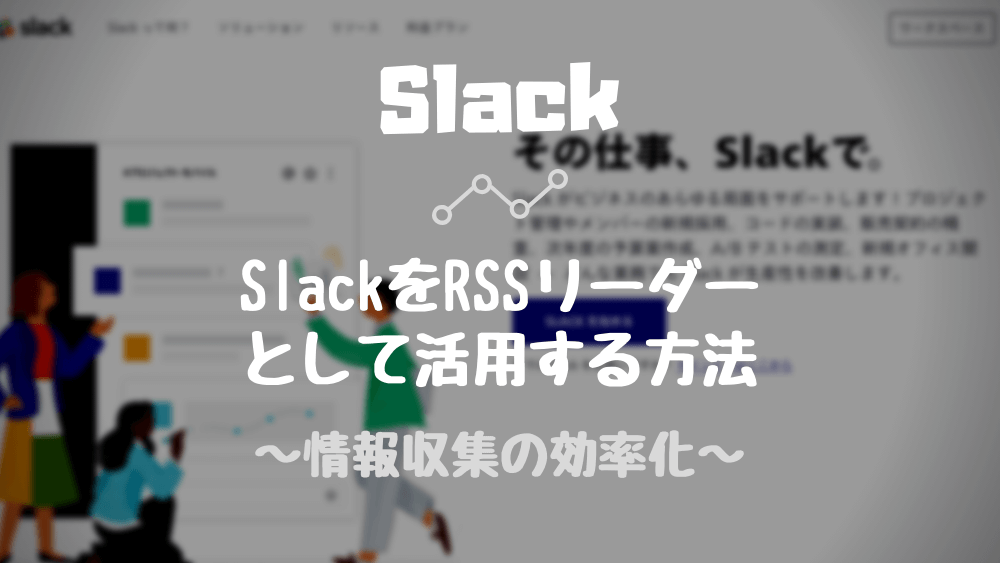どうも、こうすけ(@kosuke_upd)です。
今回は、SlackにRSS機能を追加し、SlackをRSSリーダーとして利用する方法を解説します。
SlackにRSS機能を追加し、普段見ているブログやサイトをフィード登録することにより、登録したブログ・サイトが新たに記事を公開した際にSlackに通知が来るようになります。
つまり、普段見ているブログやサイトが記事を更新していないかをいちいち確認する必要がありませんし、新着記事をいち早く手に入れたいときなどに役立ちます。また、Slackなので、作成したRSSリーダーを複数人で共有することも可能です。
というわけで、SlackでRSS機能を追加し、普段見ているブログやサイトをフィード登録し管理する方法、その他基本的な操作などについてお話していきます。では順番に見ていきましょう。
RSS 機能を追加しブログやサイトをフィード登録する方法
ではまずは、SlackにRSS機能を追加し、ブログやサイトをフィード登録する方法から見ていきましょう。
手順1. Slack に RSS リーダー用チャンネルを作成
まず最初に、SlackにRSSリーダー用のチャンネルを作成します。当然ですが、専用のチャンネルを作成したほうが管理性が高まるので、専用のチャンネルを作成しましょう。
ここでは、例として「rss」という名前でチャンネルを作成しました。

手順2. 「RSS」アプリを追加
次は「RSS」アプリをSlackに追加しましょう。
「App」という項目の右側にある「+(アプリを検索する)」ボタンを選択します。

アプリ検索欄に「RSS」と入力すると、候補アプリ一覧に「RSS」というアプリが出てくるので「インストール」を選択しましょう。

詳細画面に遷移するので、再度「インストール」をクリックしましょう。
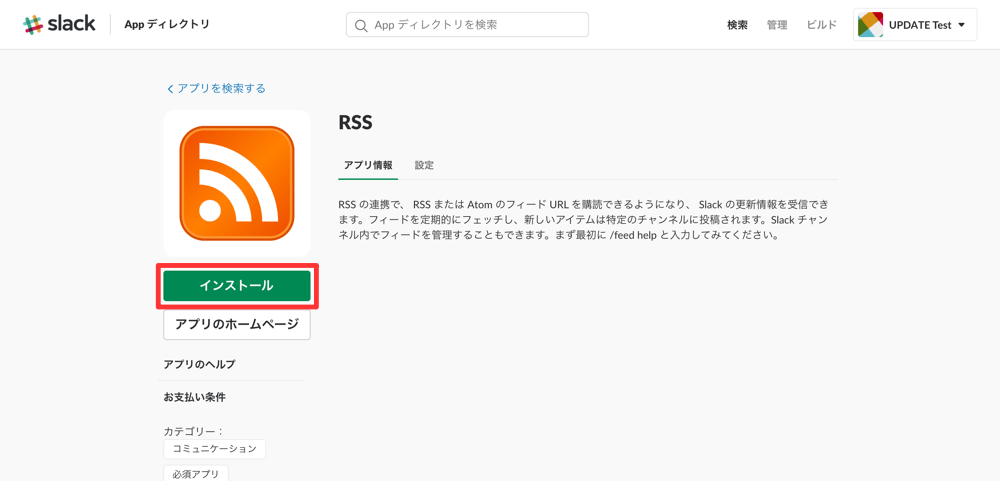
このような画面が表示されるので「RSSインテグレーションの追加」をクリックしましょう。

手順3. ブログやサイトの RSS フィード登録
引き続きこのような画面が表示されるので、新着情報を受け取りたいブログやサイトのRSSフィードを登録していきましょう。
フィードURLを入力し、通知を受け取るチャンネル(手順1で作成したチャンネル)を選択して「このフィードを購読する」をクリックしましょう。
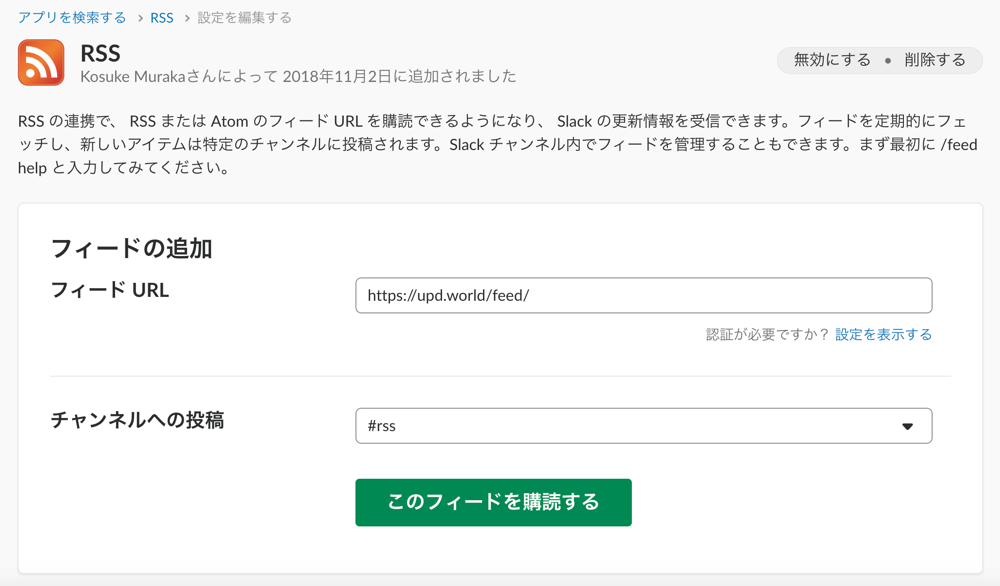
すると、このように新着情報を受け取りたいブログ・サイトのRSSフィード登録が完了します。
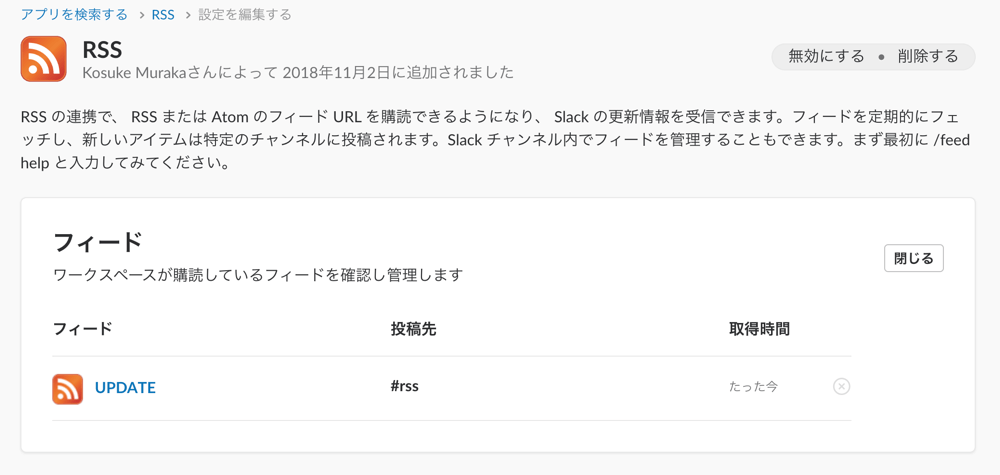
RSS 機能の基本的な操作(コマンドを用いた操作)
上記では、初期設定の流れでRSSフィードを登録する方法を説明しましたが、実際には「RSS」アプリ専用のコマンドを使用してRSSフィード登録をしたり、削除したりするほうが簡単です。
1. フィードの登録
コマンドを用いてフィード登録する場合は、通知を受け取りたいチャンネル(ここでは「rss」)にて下記コマンドを入力して「送信」をクリックしましょう。
/feed subscribe フィードURL
するとこのようにフィード登録が完了します。
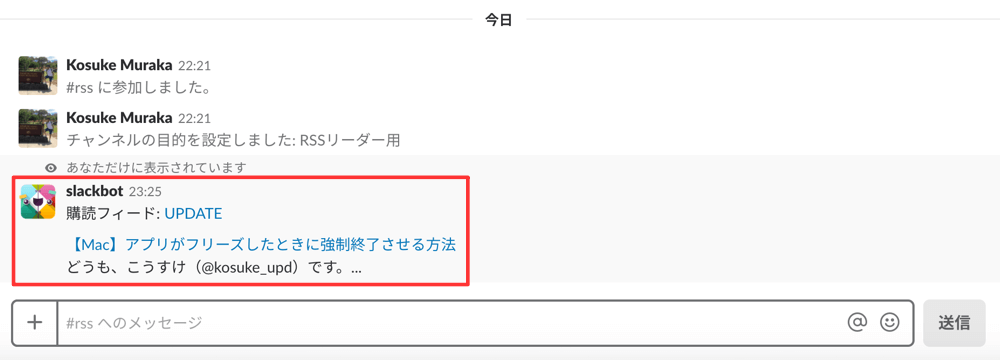
2. 登録済みフィードの一覧表示
登録済みのフィード一覧を表示させたい場合は、下記コマンドを実行しましょう。
/feed list今回は1件しか登録していないのでわかりづらいですが、このように登録済みフィードの一覧が表示されます。
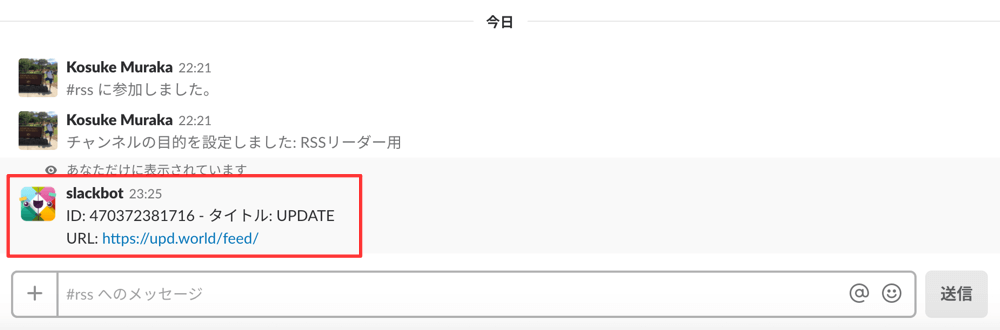
3. フィードの削除
登録済みのフィードを削除したい場合は、下記コマンドを実行しましょう。
/feed remove フィードID下画像のように、フィード一覧を表示させ、削除したいフィードIDを確認してから削除すると良いですね。

すると、このように登録済みフィードの削除が完了します。

4. ヘルプの表示
また、下記コマンドを実行することで「RSS」のヘルプを表示させることができます。
/feed help
実際に使ってみた感想
僕は以前、RSSリーダーに「Feedly」を使用していたのですが、1年ほど前から今回紹介したSlackのRSS方式に切り替えました。
正直、明確にどちらが良いということはないのですが、個人的には下記の2点でSlackによるRSSリーダーのほうが良いと感じました。
- 使用するアプリを1つ減らすことができた
- 更新情報をほぼリアルタイムでプッシュ通知してくれる
1. 使用するアプリを1つ減らすことができた
まず最初に、僕は元々Slackを使用していたこともあり、FeedlyからSlackのRSSリーダーにすることによって使用するアプリを1つ減らすことができました。Feedlyを使わなくて済むようになったということです。
僕は極力使用するアプリやサービスを減らし、管理性の高さを意識するようにしているので、使用するアプリが1つ減るということだけでも嬉しいです。
2. 更新情報をほぼリアルタイムでプッシュ通知してくれる
SlackでのRSSリーダーでは、フィード登録済みのブログやサイトが記事を更新すると、ほぼリアルタイムでSlackの専用チャンネルに通知してくれます。
以前使用していたFeedlyでは、登録しているブログやサイトが記事を更新しても、反映されるまでに時間がかかってしまうことがありました。また、Feedlyではプッシュ通知がないため、定期的にFeedlyを開いて確認する必要がありました。
僕としては、「毎日◯時はインプットの時間」というように決めるのではなく、「登録しているブログやサイトの記事更新通知があったらその都度ささっと確認してすぐもとの作業に戻る」というスタイルのほうが自分に合っているため、プッシュ通知が来るのはありがたいです。
また、SlackでのRSSリーダーではほぼリアルタイムで通知してくれるため、鮮度が重要な情報を受け取りたい場合には特にありがたいですね。
スタイルによって合う・合わないはあると思いますが、僕としては上記のような理由からSlackでのRSSリーダーのほうが良いなと感じました。
最後に
今回は、SlackにRSS機能を追加し、SlackをRSSリーダーとして活用する方法を解説しました。
情報収集が捗るので、もし興味がある場合はぜひ試してみてください。
\ 記事が良かったらシェア! /